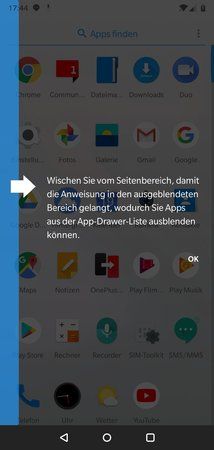Gote
Fortgeschrittenes Mitglied
- 74
Habe in irgendeinen Video gesehen dass man Apps verstecken kann / ich meine richtig verstecken und nicht nur mit einem Code schützen? Wisst Ihr wo ich dazu die Einstellungen finden kann?
Folge dem Video um zu sehen, wie unsere Website als Web-App auf dem Startbildschirm installiert werden kann.

Anmerkung: this_feature_currently_requires_accessing_site_using_safari